很多小伙伴之所以喜欢使用edge浏览器,就是因为在这款浏览器中,我们可以使用各种工具来对浏览器进行个性化设置。有的小伙伴在选择Edge浏览器中的文字时经常会需要对选中的内容进行复制或是搜索等操作,当我们不想要使用右键单击功能唤起菜单时,我们可以通过设置开启迷你菜单,让我们完成文本选择之后就能直接在迷你菜单中进行功能选择,开启迷你菜单功能的方法也很简单,我们只需要在辅助功能页面中点击打开“选择文本时显示迷你莱单”的开关按钮即可。有的小伙伴可能不清楚具体的操作方法,接下来小编就来和大家分享一下Edge浏览器设置选择文本时显示迷你菜单的方法。

1、第一步,我们打开Edge浏览器,然后在页面右上角点击打开“...”图标

2、第二步,打开“...”图标之后,我们在下拉列表中点击打开“设置”选项

3、第三步,进入Edge浏览器的设置页面之后,我们在左侧列表中找到并打开辅助功能选项

4、第四步,打开辅助功能选项之后,我们在右侧页面中将“选择文本时显示迷你莱单”的开关按钮点击打开即可

5、第五步,打开“选择文本时显示迷你莱单”的开关按钮之后,我们选中文本就能看到迷你菜单,直接使用菜单中的功能了

以上就是小编整理总结出的关于Edge浏览器设置选择文本时显示迷你菜单的方法,我们进入Edge浏览器的辅助功能设置页面,然后在该页面中找到“选择文本时显示迷你莱单”选项,将该选项的开关按钮点击打开即可,感兴趣的小伙伴快去试试吧。
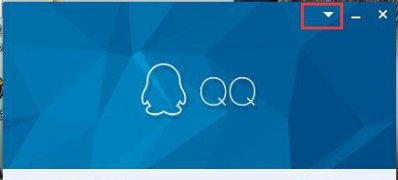 Win7系统qq登录超时请检查您的网络或者本
Win7系统qq登录超时请检查您的网络或者本
对于QQ大家都很熟悉,一般操作Windows系统都有QQ,但在使用过程......
阅读 QQ音乐切换账号的方法
QQ音乐切换账号的方法
很多小伙伴都在使用QQ音乐,因为QQ音乐中的功能十分的丰富,我......
阅读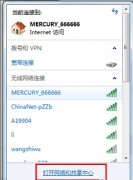 win7dns设置更改教程
win7dns设置更改教程
很多时候,如果我们的网络连接出现故障,可以通过更改dns设置......
阅读 基士得耶速印机不吸墨
基士得耶速印机不吸墨
基士得耶速印机在使用过程中,印刷机的滚筒出现了供墨故障,......
阅读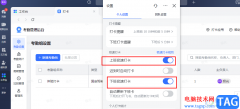 飞书开启上下班自动打卡的方法
飞书开启上下班自动打卡的方法
很多小伙伴都在使用飞书软件,每天的上班以及下班打卡都需要......
阅读 抖音咳咳哪吒是什么歌?
抖音咳咳哪吒是什么歌? AMD第一次提到4800S套件
AMD第一次提到4800S套件 去照相馆拍证件照太麻烦
去照相馆拍证件照太麻烦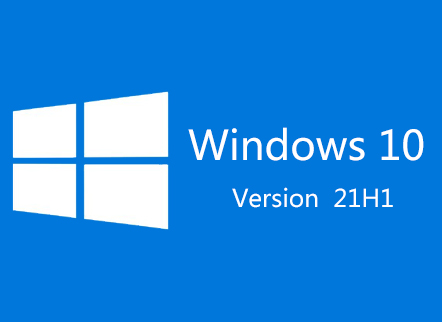 Windows10 Insider内部版本21
Windows10 Insider内部版本21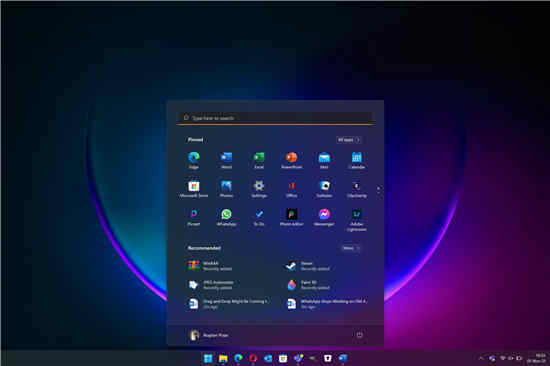 微软报告称拖放该功能可
微软报告称拖放该功能可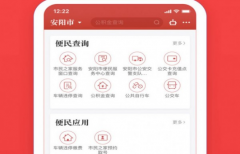 安馨办是干什么用的
安馨办是干什么用的 win10系统防电池膨胀补丁
win10系统防电池膨胀补丁 虚拟化降低数据中心存储
虚拟化降低数据中心存储 魔镜mirror2无法启动怎么办
魔镜mirror2无法启动怎么办 怪物猎人崛起陀螺仪怎么
怪物猎人崛起陀螺仪怎么 口袋妖怪黑金手指代码大
口袋妖怪黑金手指代码大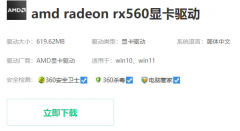 铭鑫rx560显卡驱动怎么安装
铭鑫rx560显卡驱动怎么安装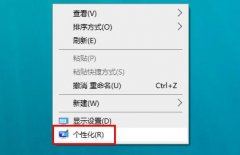 罗技驱动文件在哪里
罗技驱动文件在哪里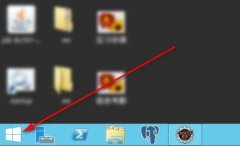 server 2012关机教程
server 2012关机教程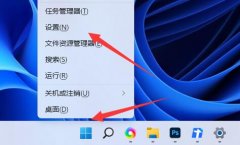 网络适配器感叹号解决方
网络适配器感叹号解决方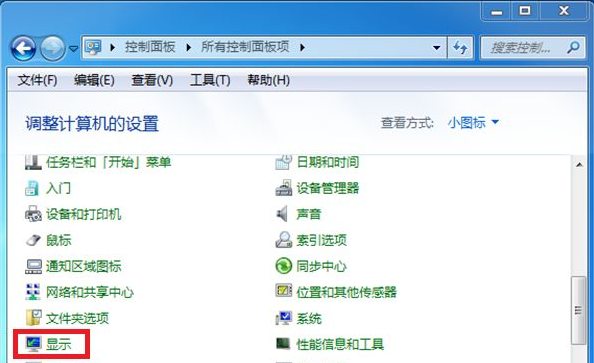 经常遇到电脑显示器闪屏
经常遇到电脑显示器闪屏 秒书在文章中插入图片
秒书在文章中插入图片 PPT打印备注页的方法教程
PPT打印备注页的方法教程 解决wps文档字体颜色无
解决wps文档字体颜色无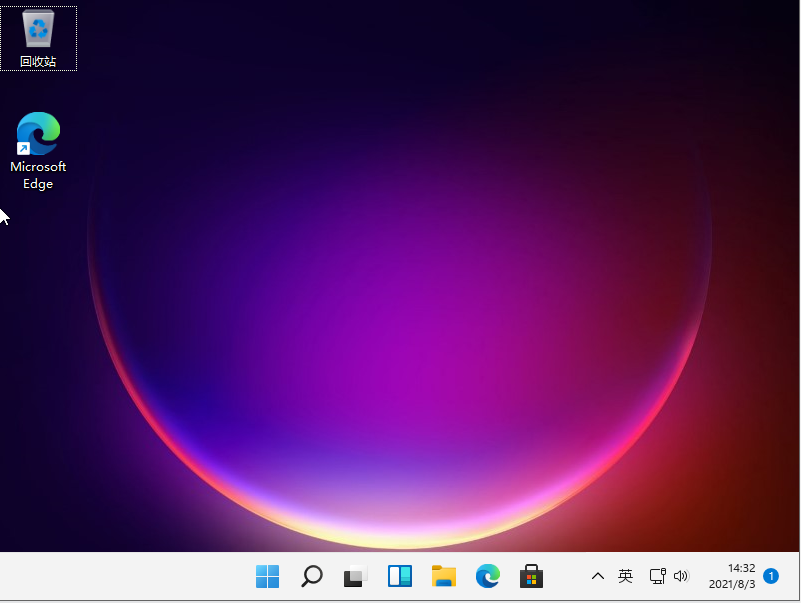 目前可用的win11激活码有哪
目前可用的win11激活码有哪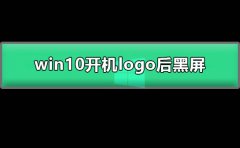 win10开机logo后黑屏
win10开机logo后黑屏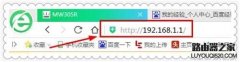 被拉黑后的路由器如何克
被拉黑后的路由器如何克 如何设置h3c光纤路由器方
如何设置h3c光纤路由器方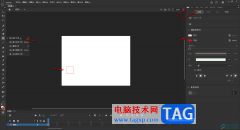
Adobeanimate是一款非常专业好用的动画制作软件,很多小伙伴都在使用。如果我们想要在Adobeanimate中制作旋转效果,小伙伴们知道具体该如何进行操作吗,其实操作方法是非常简单的,只需要进行...
次阅读

自2020年1月14日开始,微软宣布正式停止对win7系统的支持,那么以后将不会对win7系统进行安全修复和更新。而继续使用win7系统将会极大的增加病毒和恶意软件攻击的风险,小编建议更新win10系统...
次阅读

在用户的电脑上都会备上一款自己习惯使用的浏览器,例如有用户会选择使用uc浏览器,当用户在uc浏览器软件中浏览网页时,在遇到需要的文件和素材的时候,都会选择将其下载到本地来备用...
次阅读
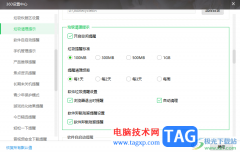
360安全卫士这款安全软件中,支持使用的功能是十分多的,其中可以通过设置自动清理垃圾大小来减少卸载软件或者是安装软件带来的垃圾,而我们可以进入到360安全卫士的设置窗口中进行相应...
次阅读
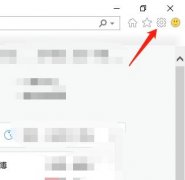
LE浏览器怎么重置呢?想必有很多朋友还不太清楚,那么还不太清楚的朋友就赶快跟着小编一起来看看LE浏览器重置方法吧,具体内容如下哦。...
次阅读

AxureRP是一款非常好用的专业设计类软件,其中的功能非常丰富,可以满足各种设计需求,很多小伙伴都在使用。如果我们需要希望适当调整背景网格的间距,小伙伴们知道具体该如何进行操作...
次阅读

人们对高清画质的追求永不止步的,那么xbox录屏视频质量如何进行设置呢?今天小编就分享了关于xbox录屏视频质量设置方法,有需要的朋友一起来看看吧!...
次阅读
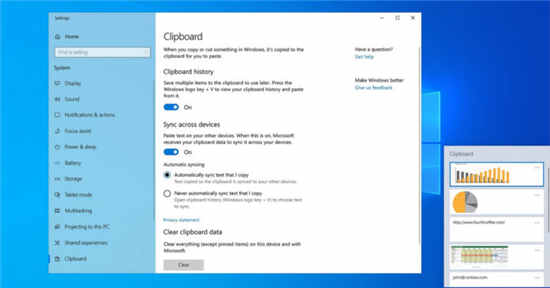
即将发布的Windows 10功能更新旨在通过支持一些功能来改善云剪贴板,包括粘贴为纯文本,表情符号,GIF等等。除了改进Cloud Clipboard之外,Micros...
次阅读
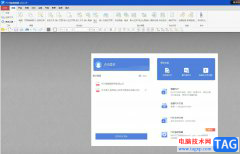
pdf猫编辑器是一款功能非常实用的pdf编辑软件,它可以让用户方便快速的对pdf文件进行编辑处理,例如用户可以轻松阅读、编辑、转换和分享pdf文档,很好的满足用户的编辑需求所以很多时候用...
次阅读

谷歌浏览器是一款非常好用的软件,该软件性能稳定,没有广告弹窗的打扰,很多小伙伴都在使用。如果我们想要在电脑版谷歌浏览器中修改下载路径,小伙伴们知道具体该如何进行操作吗,其...
次阅读

很多小伙伴都会在钉钉中发起一场线上会议,因为钉钉中的线上会议功能十分的丰富,能够满足我们在线上会议中的各种操作需求。有的小伙伴在使用钉钉进行线上会议时经常会需要使用便签功...
次阅读
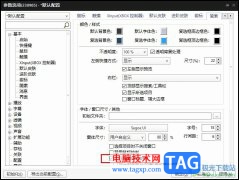
很多小伙伴之所以喜欢使用PotPlayer播放器,就是因为PotPlayer中有许多实用功能,能够支持我们对视频进行字幕添加、滤镜调整或是音画同步等操作。有的小伙伴在使用PotPlayer播放器的过程中想要...
次阅读

easyScholar插件是很多小伙伴都在使用的一款浏览器插件,它能够让我们在各种论文网站上直接看到该论文的会议以及期刊等级,还提供翻译以及文献管理功能,让我们寻找、查看论文更加的方便...
次阅读
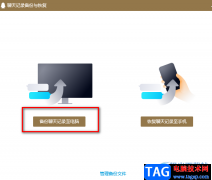
很多小伙伴都习惯了使用QQ与自己的好友进行联系,在QQ中我们可以快速的传输文件、表情或是视频,还可以和好友进行视频通话或是语音通话,十分的方便。有的小伙伴又保存聊天记录的习惯...
次阅读
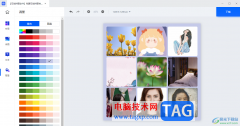
稿定设计提供了非常多的设计软件,在这款设计软件中还可以进行自由的拼图,在该软件中提供的拼图样式非常的多,一些小伙伴想要制作九宫格图,那么怎么进行制作呢,直接在稿定设计中找...
次阅读